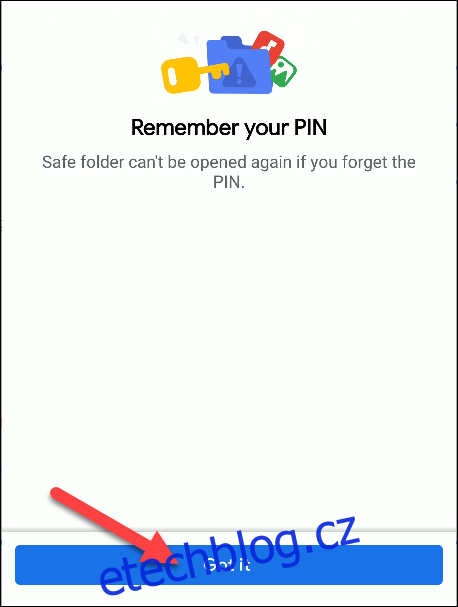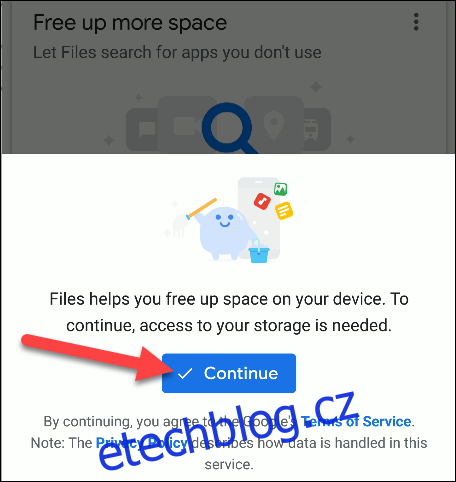Smartphony jsou neuvěřitelně osobní zařízení a mohou obsahovat citlivé informace. Pokud se obáváte, že zvědavé oči najdou něco, co by neměly, můžete soubory skrýt a uzamknout za čtyřmístný kolík pomocí Safe Folder v aplikaci Files by Google Android.
Safe Folder je speciální složka v aplikaci Files by Google, která ukládá soubory za kód PIN. Soubory, které jsou přesunuty do bezpečné složky, nejsou dostupné nikde jinde v telefonu. Bez ohledu na to, zda se jedná o citlivé fotografie nebo dokumenty s osobními údaji, může Safe Folder uchovat věci v bezpečí.
Jen mějte na paměti, že na rozdíl od toho, co někteří hlásili, vaše soubory nejsou zašifrovány nad rámec zabezpečení zabudovaného do systému Android a aplikace Files by Google.
Table of Contents
Jak nastavit bezpečnou složku
Nejprve si stáhněte Soubory od Googlu aplikace z obchodu Google Play. Odtud otevřete aplikaci na smartphonu Android. První uživatelé budou muset klepnout na „Pokračovat“, aby vyjádřili souhlas se smluvními podmínkami.
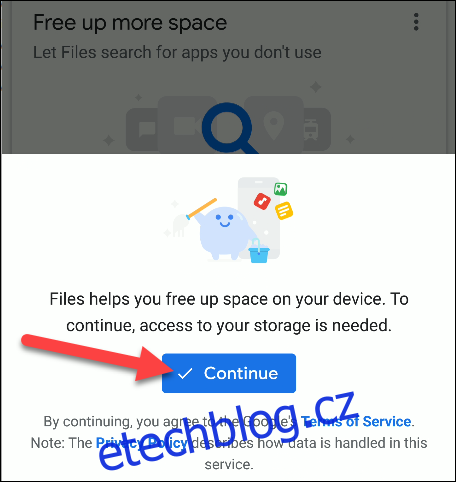
Chcete-li aplikaci Files udělit možnost zobrazit obsah ve vašem telefonu, klepněte na „Povolit“ a udělte jí oprávnění k přístupu k fotografiím, médiím a souborům.
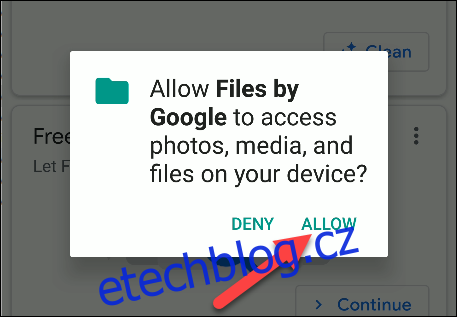
Nyní, když jste v aplikaci, ujistěte se, že jste na kartě „Procházet“, přejděte dolů do sekce „Sbírky“ a klepněte na „Bezpečná složka“.
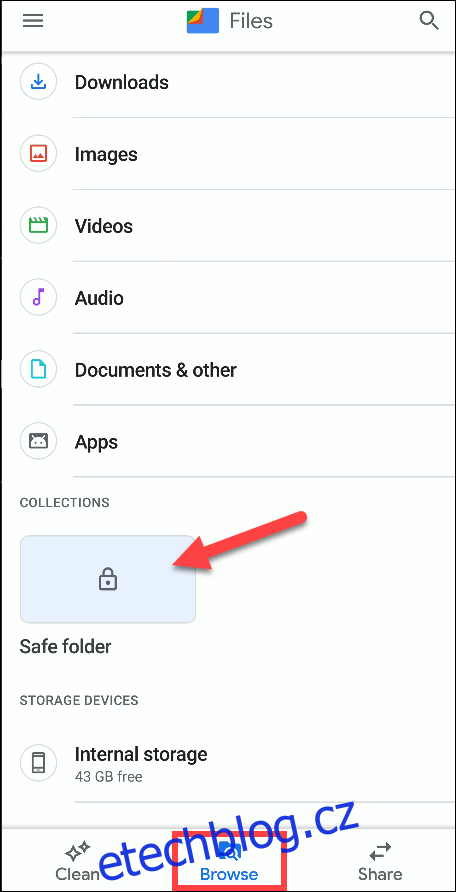
Nyní budete požádáni o nastavení čtyřmístného PINu. Zadejte PIN a klepněte na „Další“.
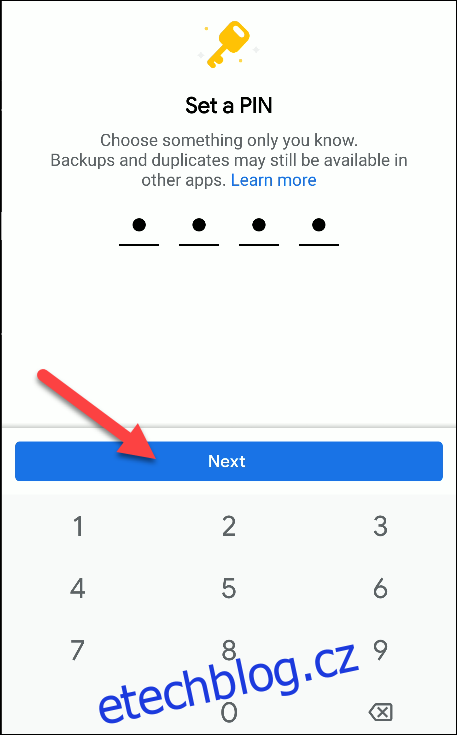
Pro potvrzení znovu zadejte svůj 4místný PIN a poté pokračujte stisknutím tlačítka „Další“.
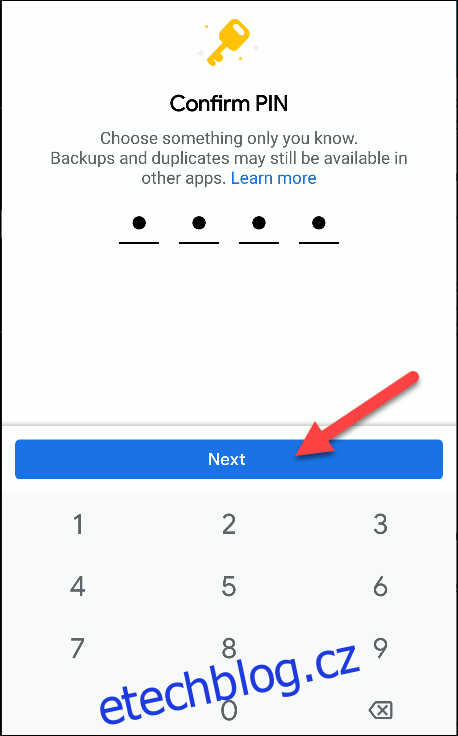
Aplikace vám zdvořile připomene, že Bezpečnou složku nelze otevřít bez kódu PIN, takže na něj nezapomeňte. Klepněte na „Rozumím“.
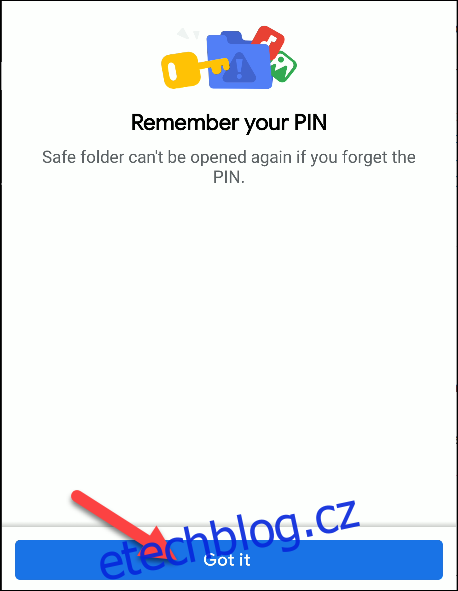
Nyní vás přivítá prázdná Bezpečná složka. Klepnutím na šipku „Zpět“ se vrátíte na obrazovku „Procházet“.
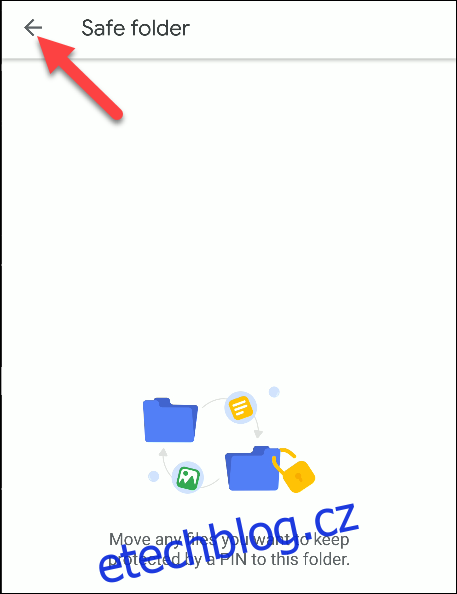
Jak přidat soubory do bezpečné složky
Nyní přidáme obsah do bezpečné složky. Vyberte libovolnou složku z dostupných pro procházení souborů. V tomto příkladu použijeme složku „Download“.
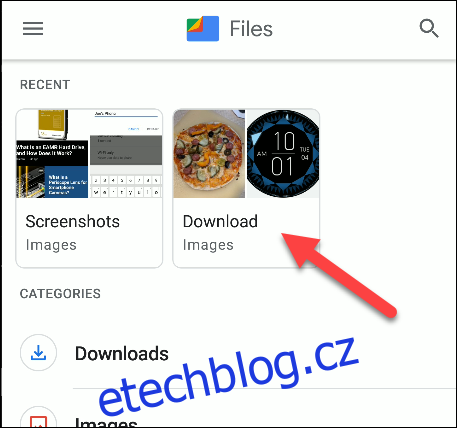
Stisknutím a podržením vyberte libovolný soubor, který chcete přidat do bezpečné složky. Pokud chcete, můžete vybrat více souborů.
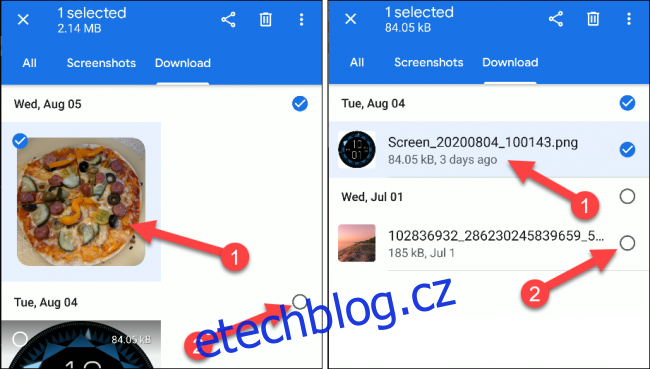 Zobrazení mřížky (vlevo)/zobrazení seznamu (vpravo)
Zobrazení mřížky (vlevo)/zobrazení seznamu (vpravo)
Klepněte na ikonu „Menu“ se třemi tečkami v pravém horním rohu.
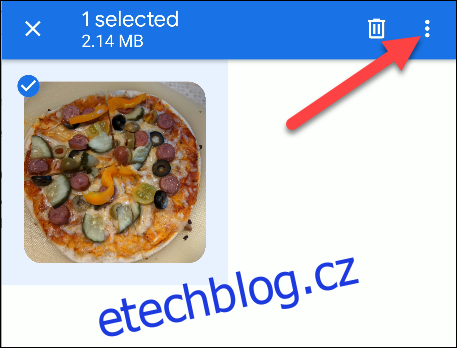
Z rozbalovací nabídky vyberte „Přesunout do bezpečné složky“.
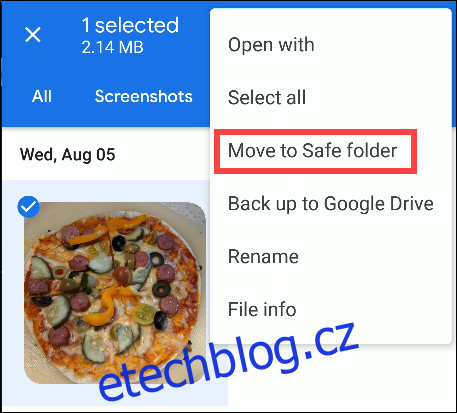
Budete vyzváni k zadání čtyřmístného kódu PIN, který jste vytvořili dříve. Zadejte PIN a klepněte na modré tlačítko „Další“.
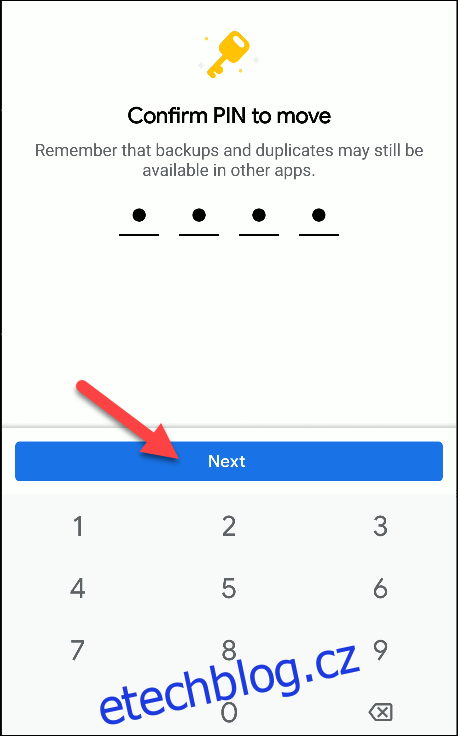
A je to! Soubory byly nyní odstraněny z veřejných složek a lze k nim přistupovat pouze v bezpečné složce. Soubory nebudou dostupné ani aplikacím třetích stran.
Jak odstranit soubory z bezpečné složky
Odebrání souborů z bezpečné složky funguje opačným způsobem než přidání. Otevřete na svém smartphonu Android aplikaci Files by Google a klepněte na možnost „Safe Folder“ na kartě „Procházet“.
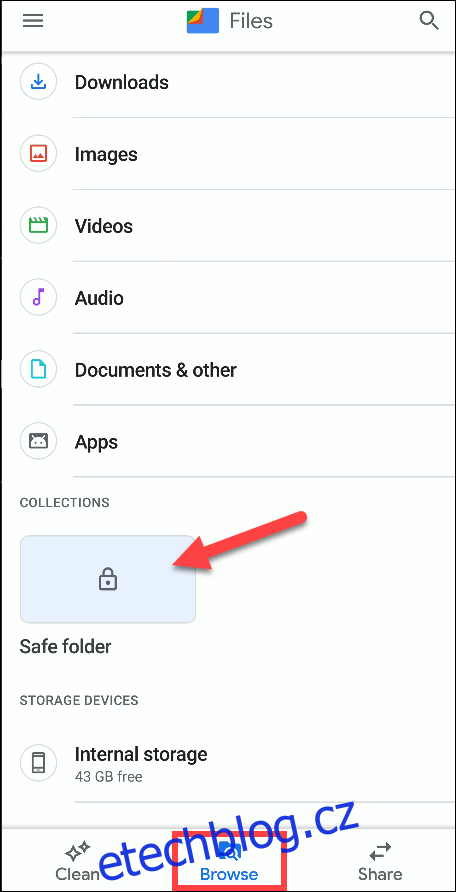
Zadejte svůj čtyřmístný PIN a klepněte na „Další“.
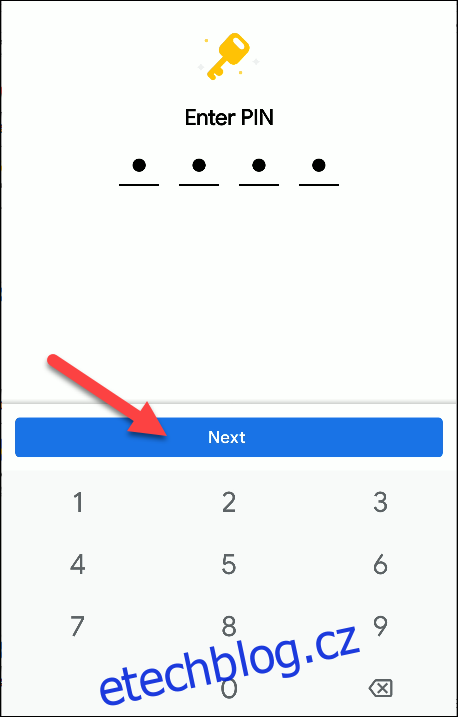
Stisknutím a podržením vyberte soubor, který chcete odstranit z bezpečné složky.
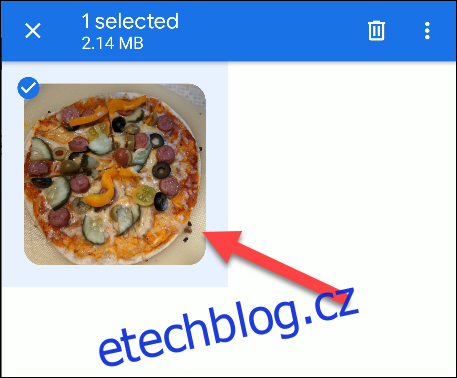
Klepněte na ikonu „Menu“ se třemi tečkami v pravém horním rohu.
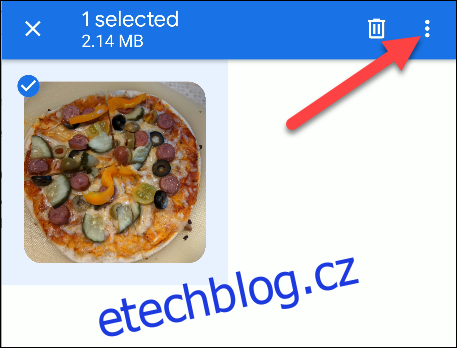
Z rozevírací nabídky vyberte možnost „Přesunout z bezpečné složky“.

Jak změnit svůj PIN
Resetování kódu PIN bezpečné složky je snadné, pokud si pamatujete svůj původní přístupový kód. Chcete-li to provést, otevřete na svém smartphonu Android aplikaci Files by Google. Odtud klepněte na ikonu nabídky „Hamburger“ v levém horním rohu.
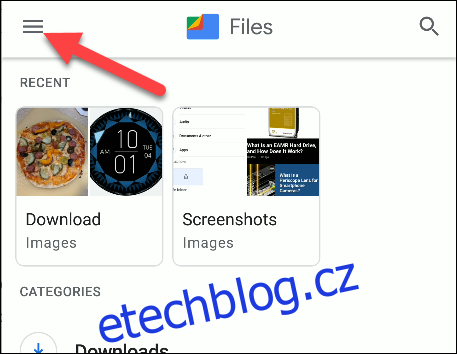
Z nabídky vyberte „Nastavení“.
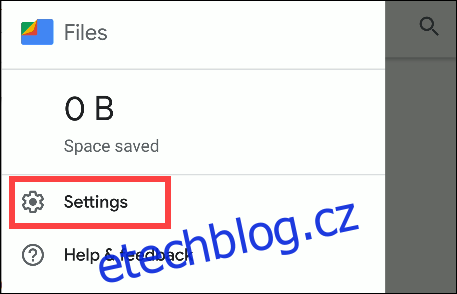
Přejděte do Bezpečná složka > Změnit PIN.
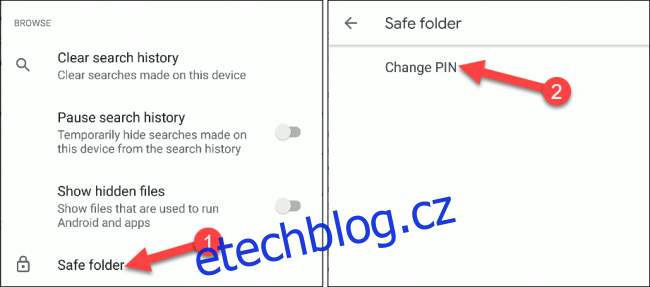
Zadejte svůj aktuální čtyřmístný PIN a poté klepněte na tlačítko „Další“.
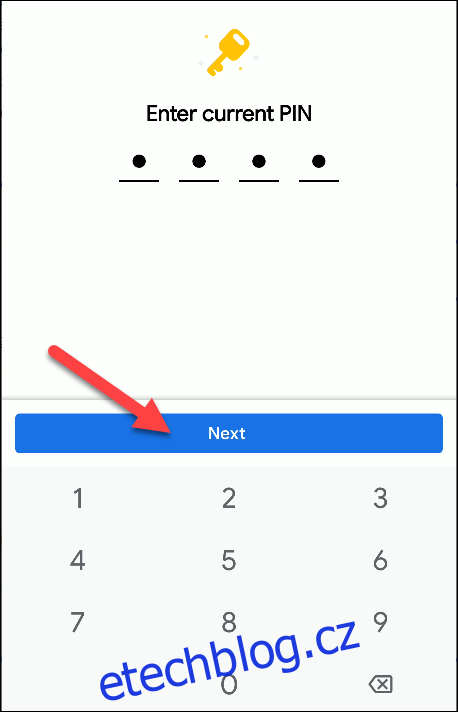
Nyní zadejte svůj nový PIN a klepněte na „Další“.
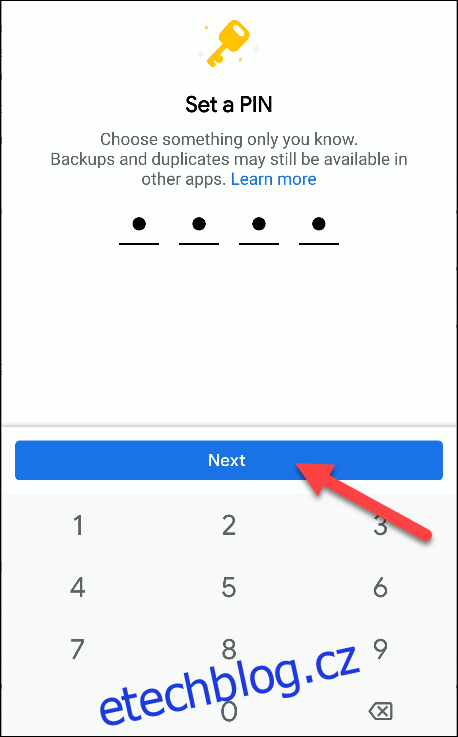
Budete požádáni o potvrzení PIN ještě jednou. Zadejte jej a pokračujte klepnutím na „Další“.
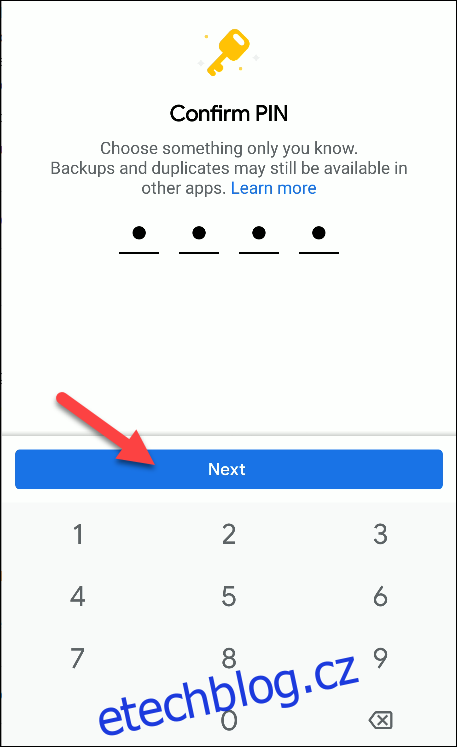
A je to! Klepnutím na „Rozumím“ dokončete změnu.